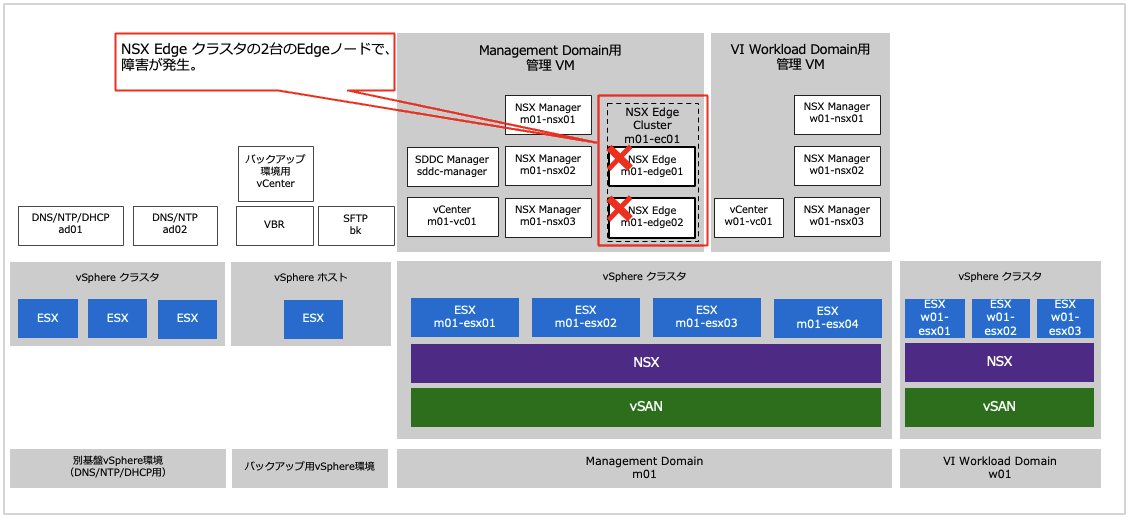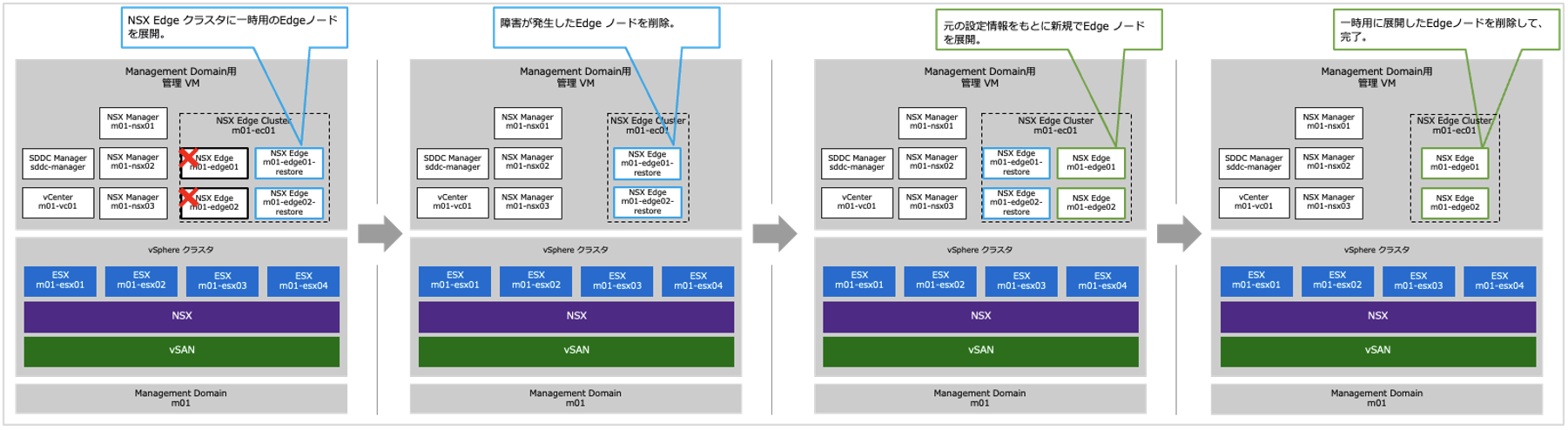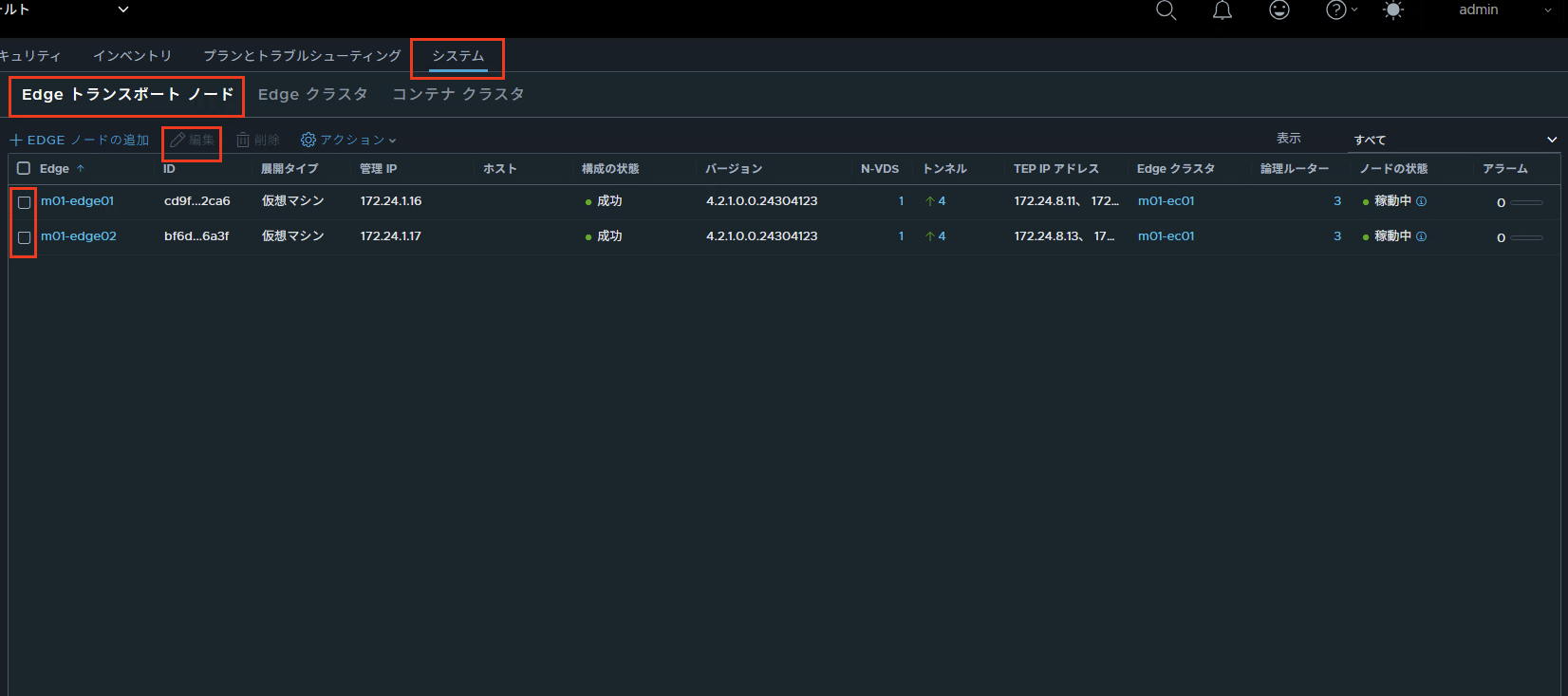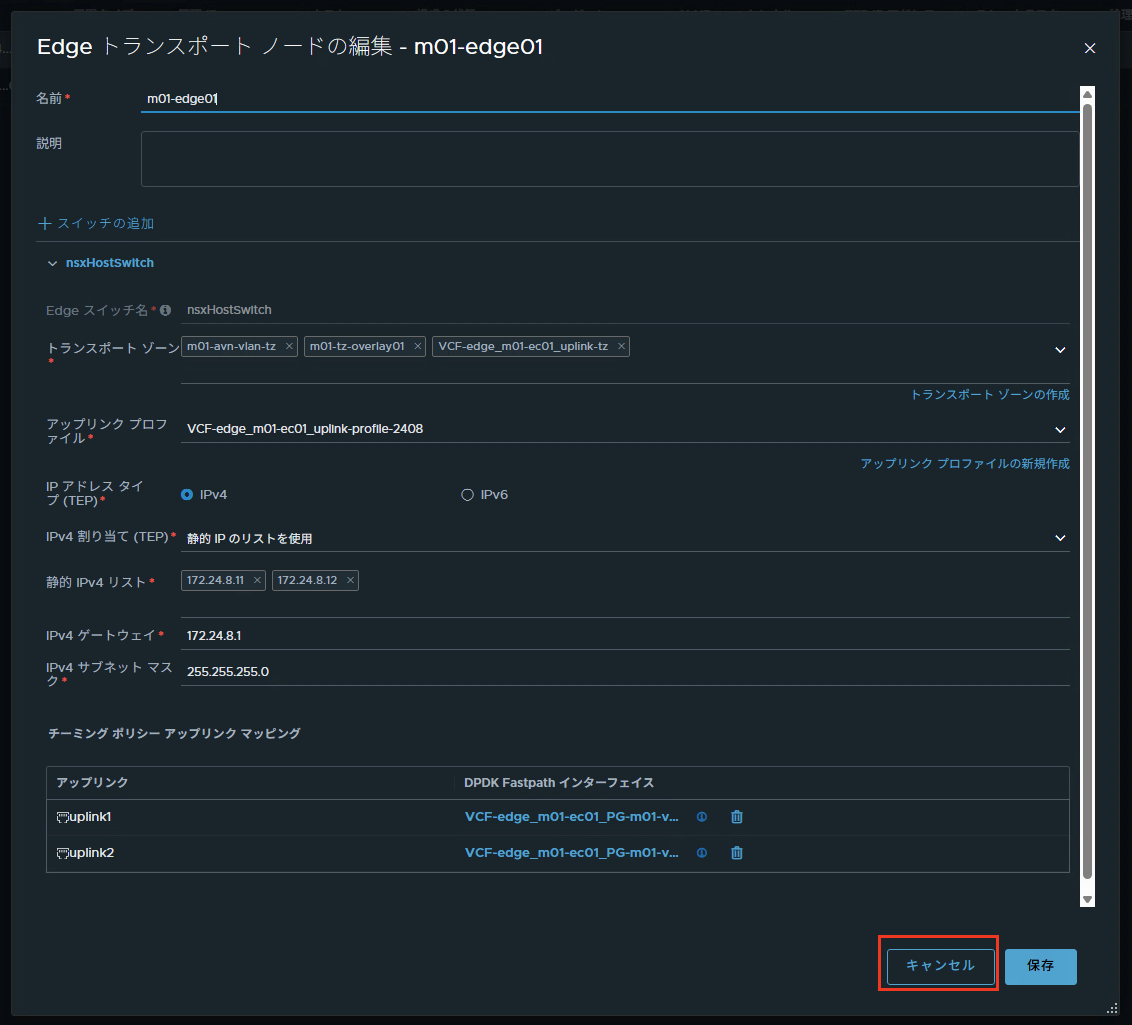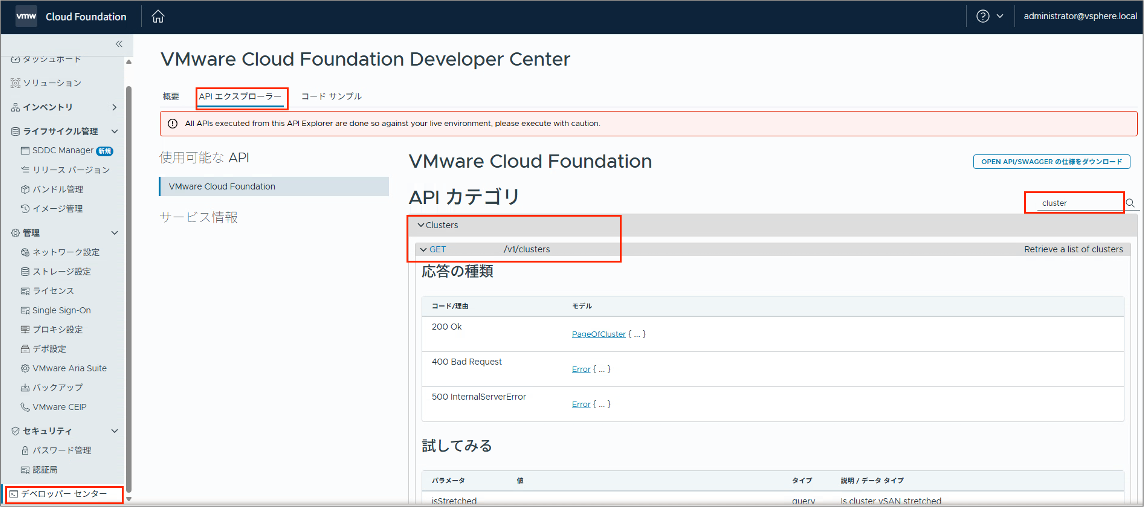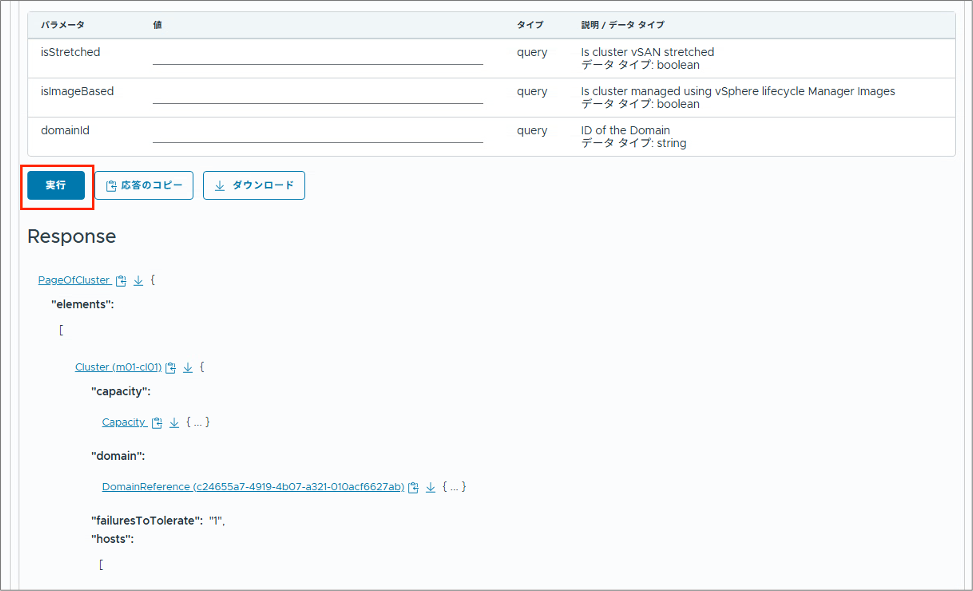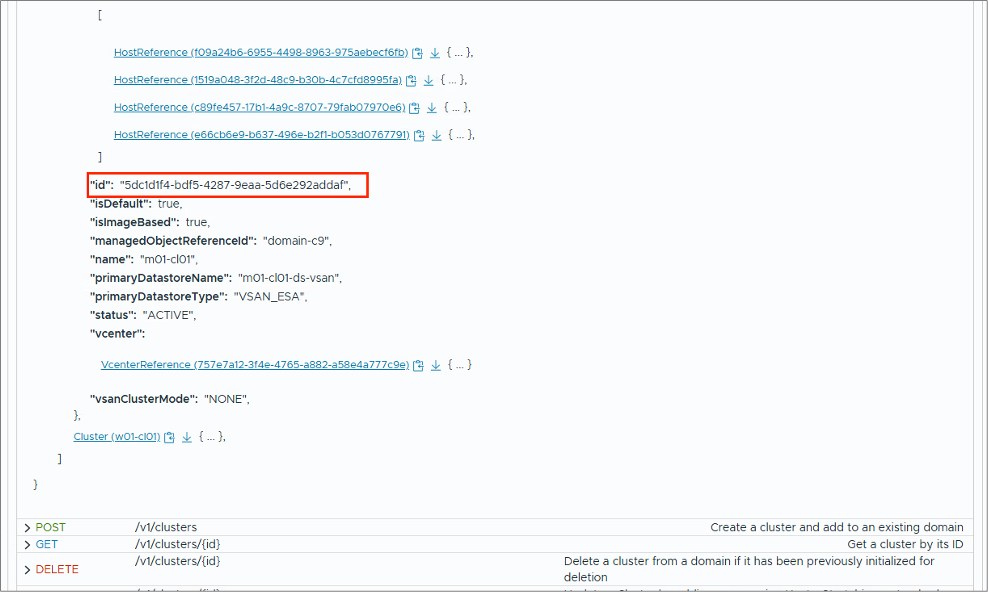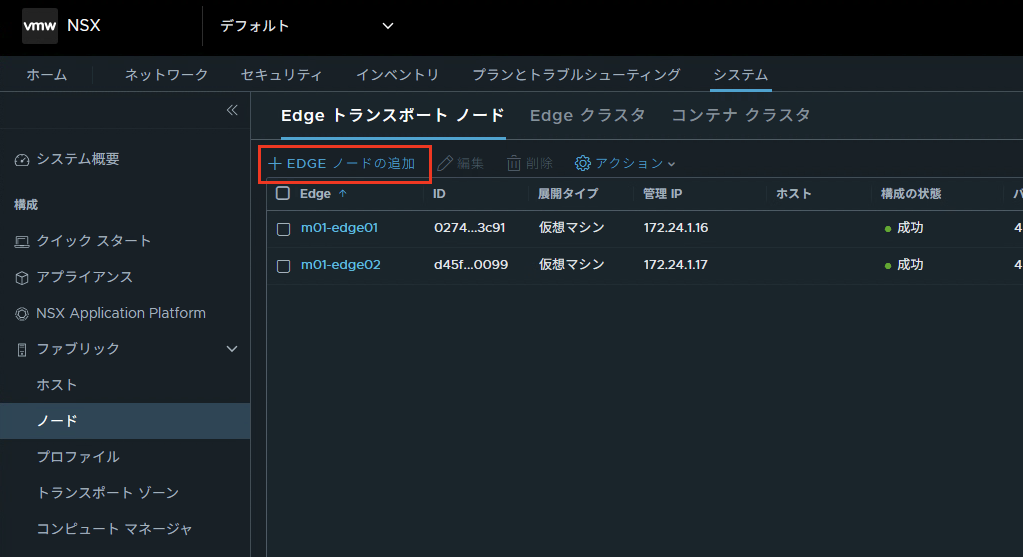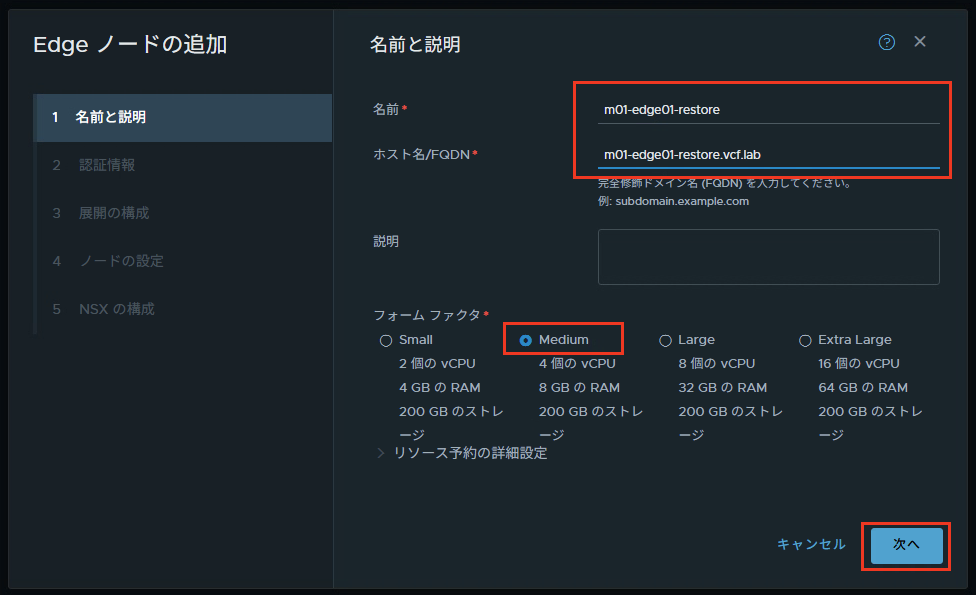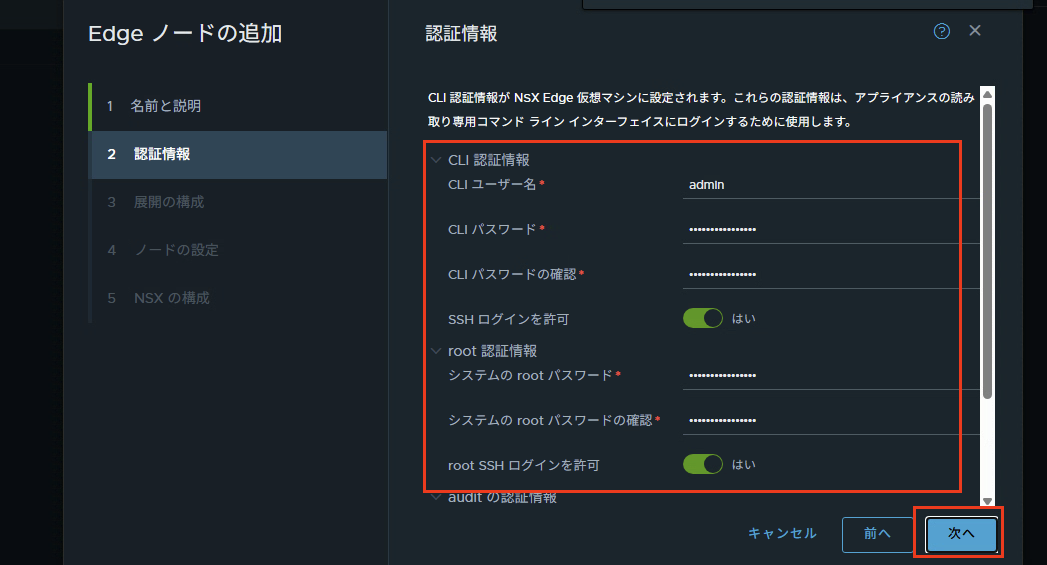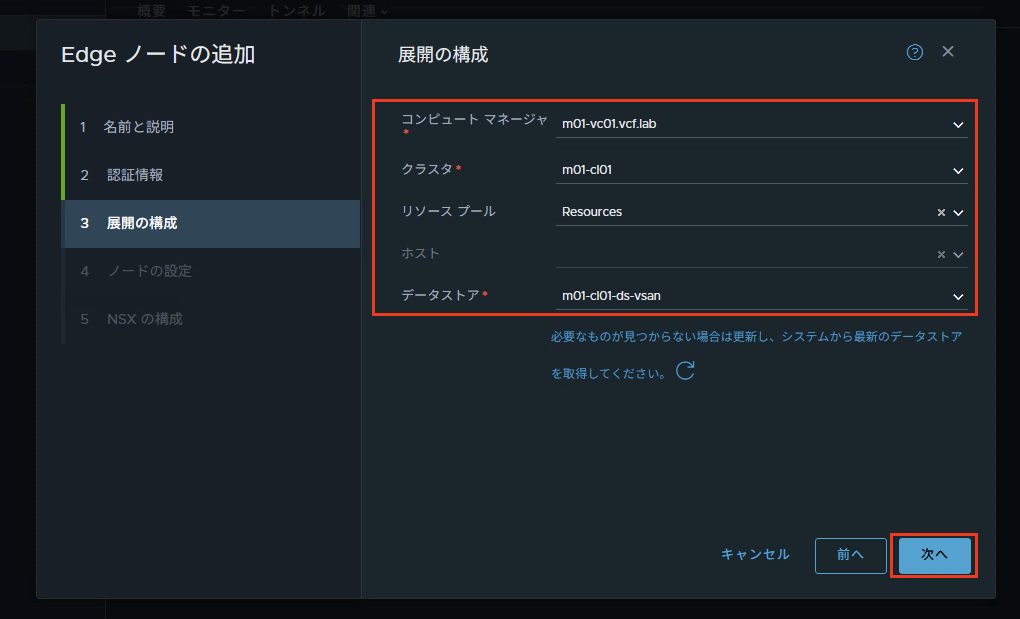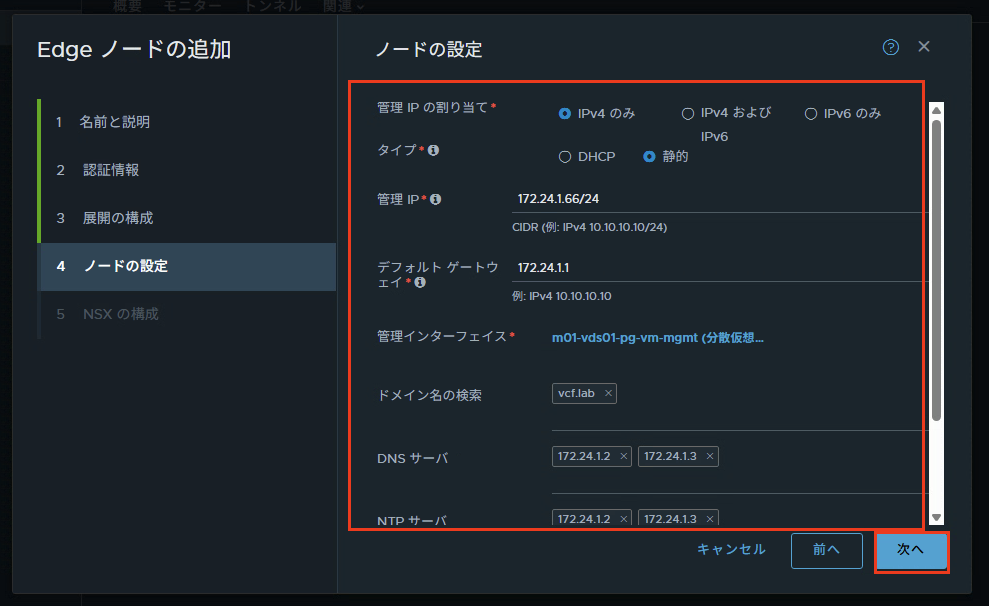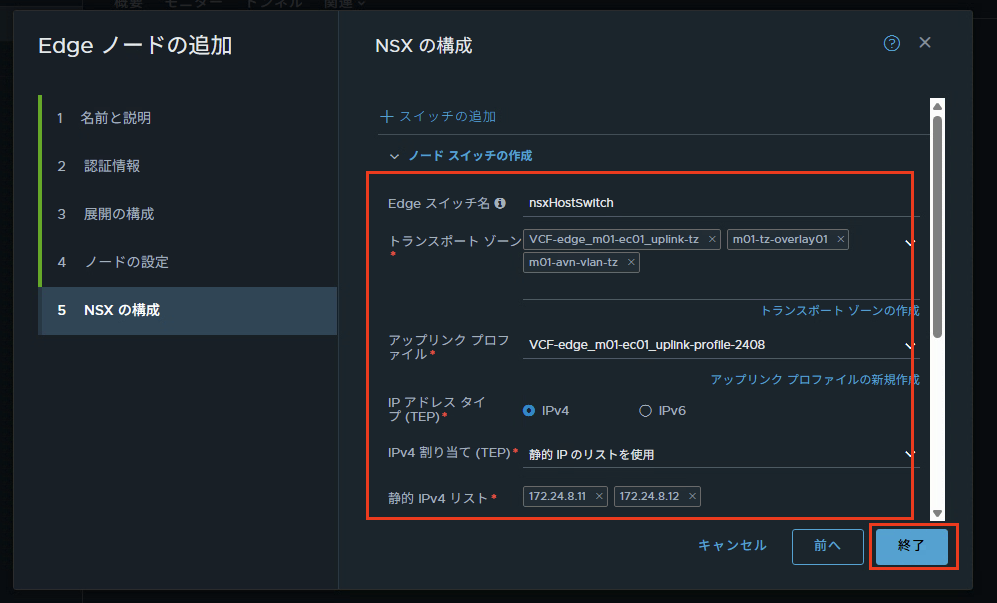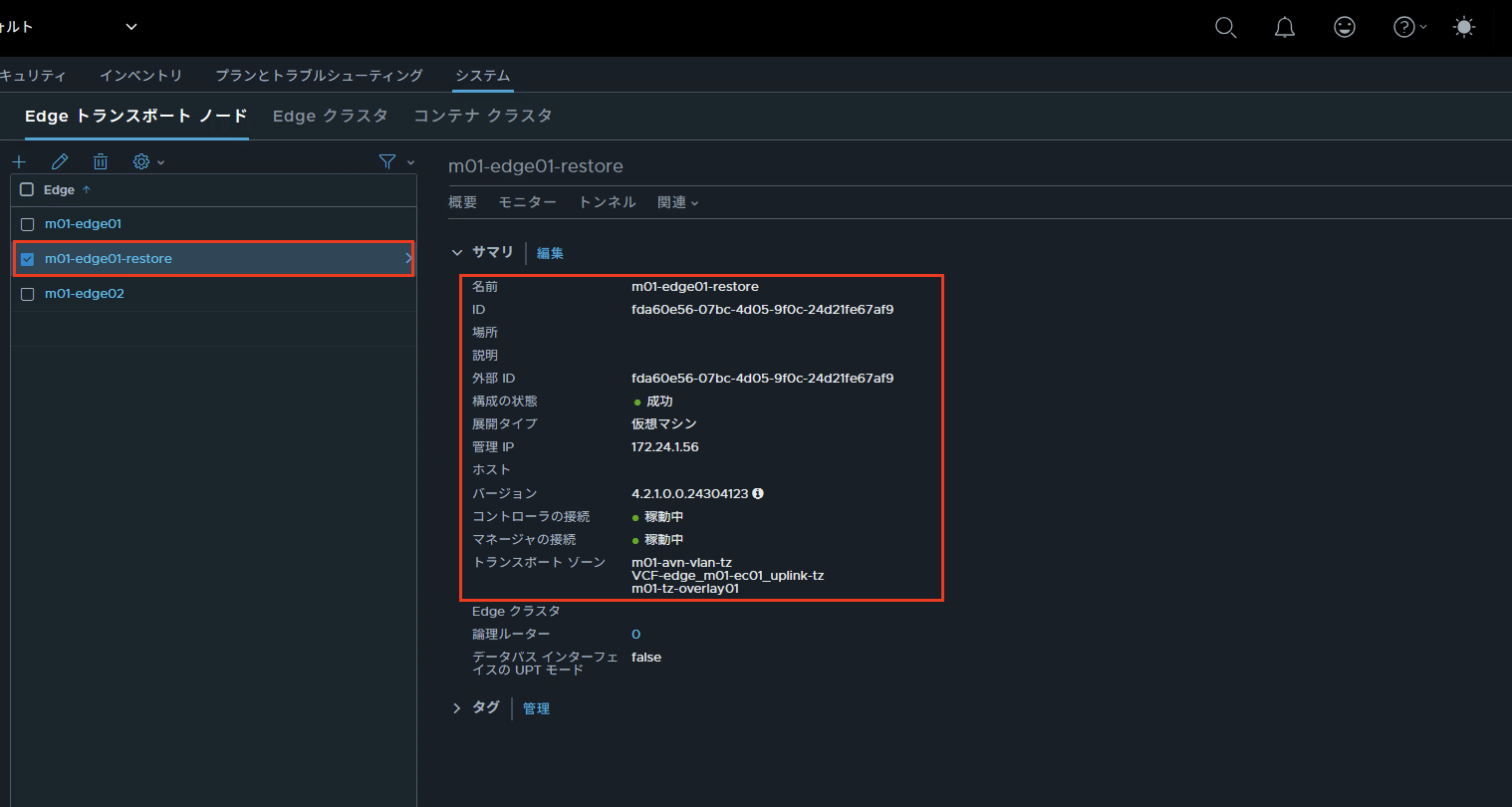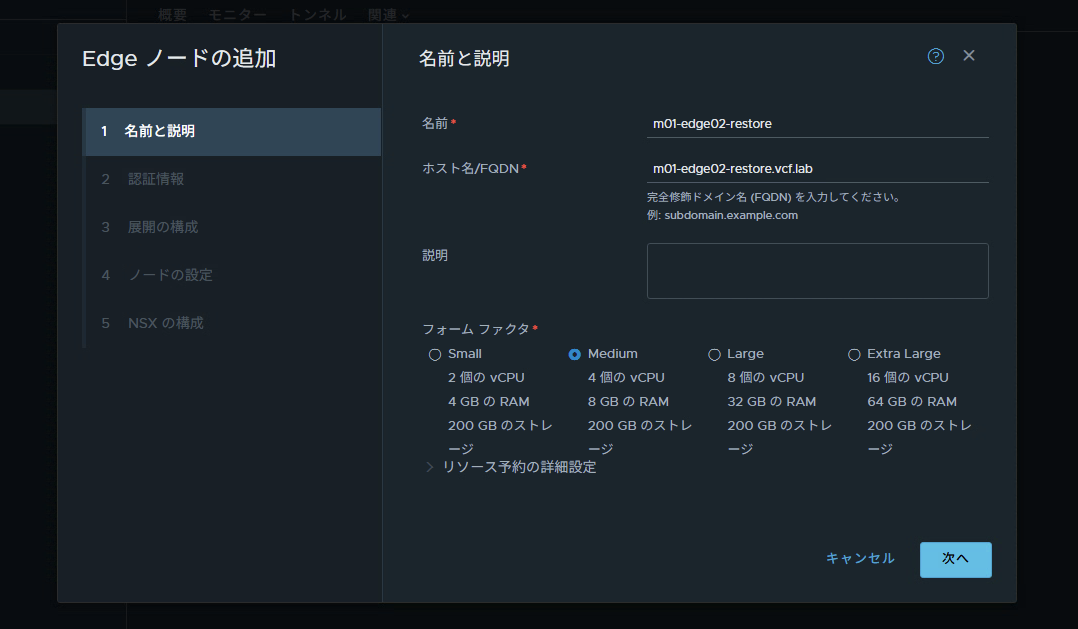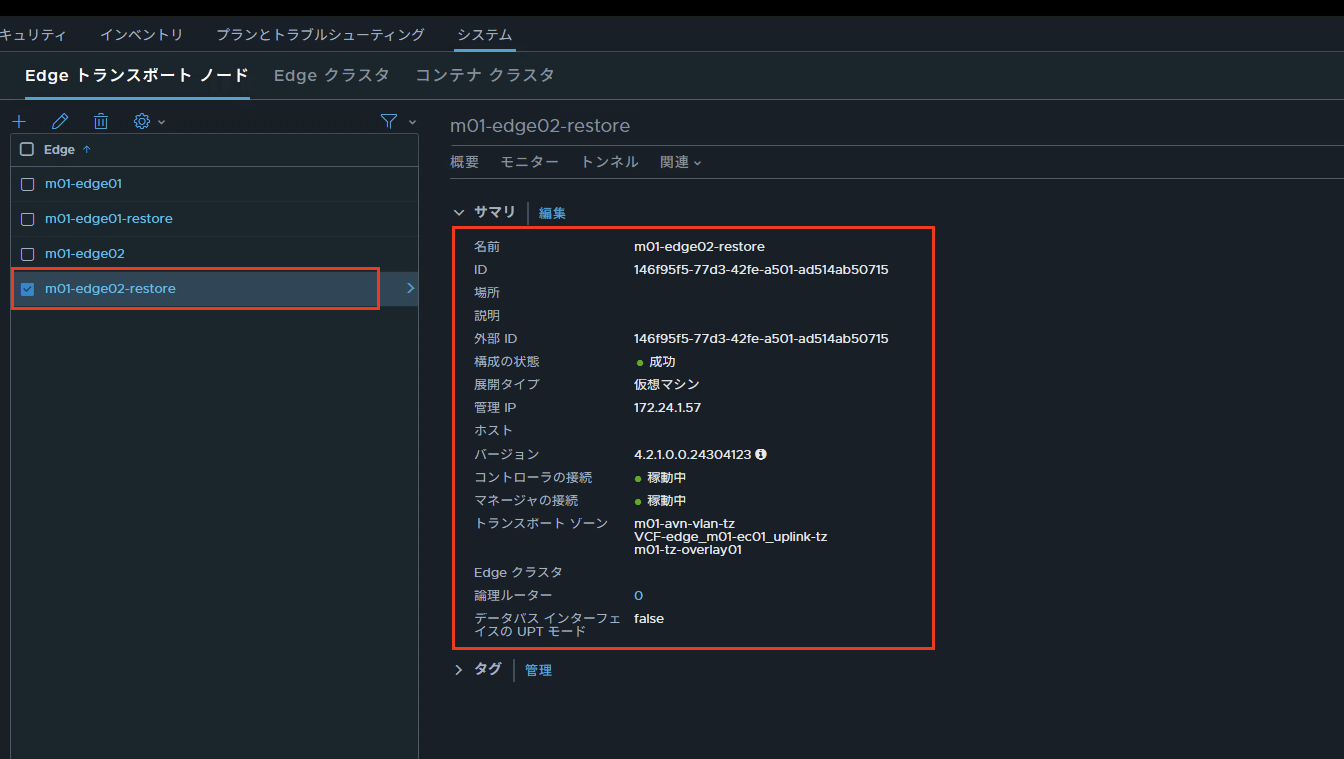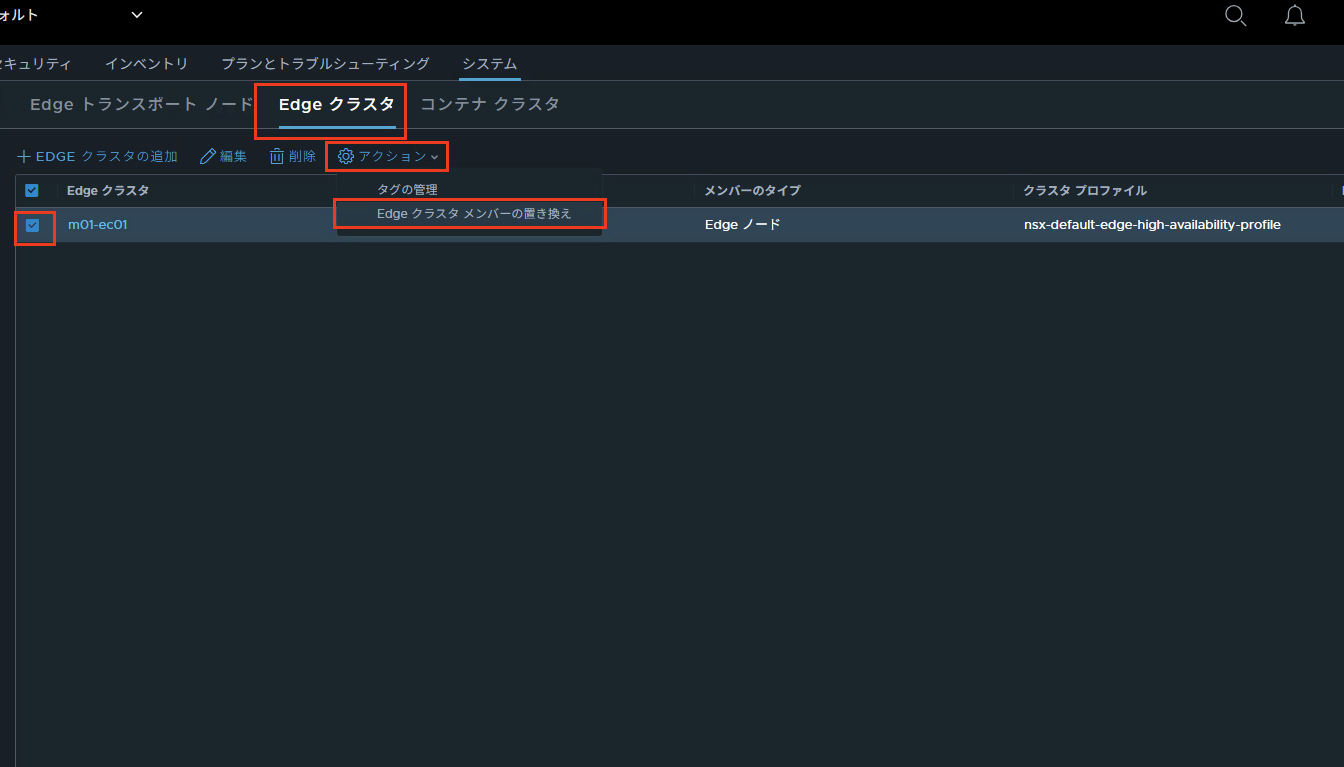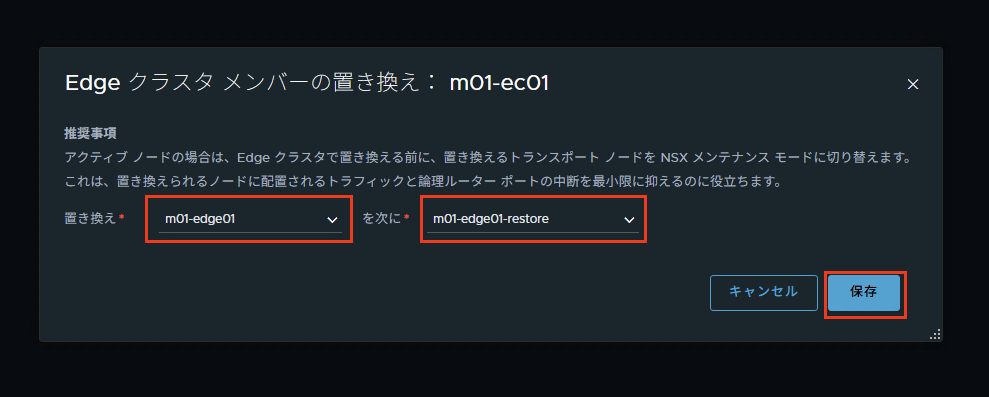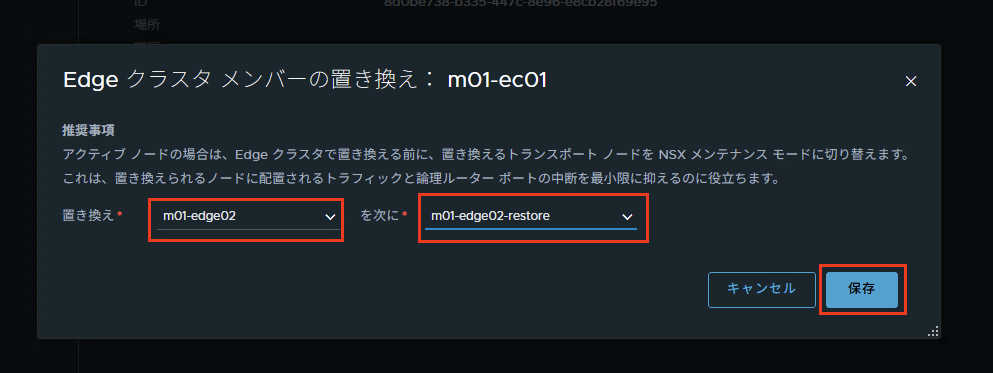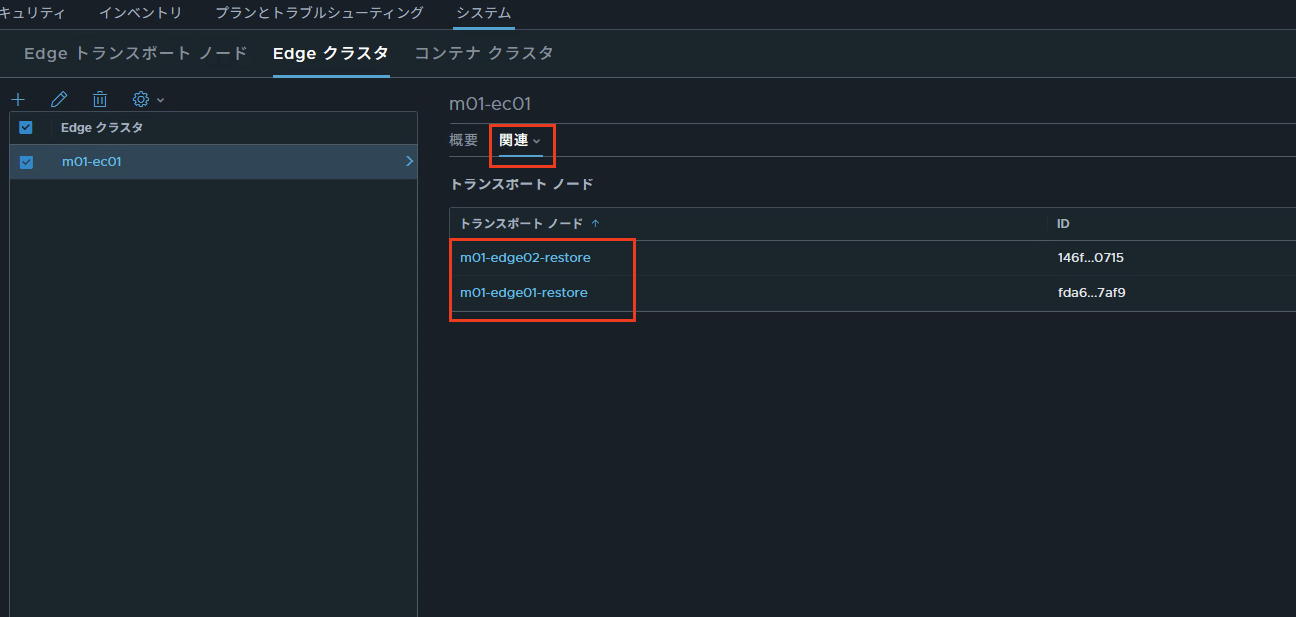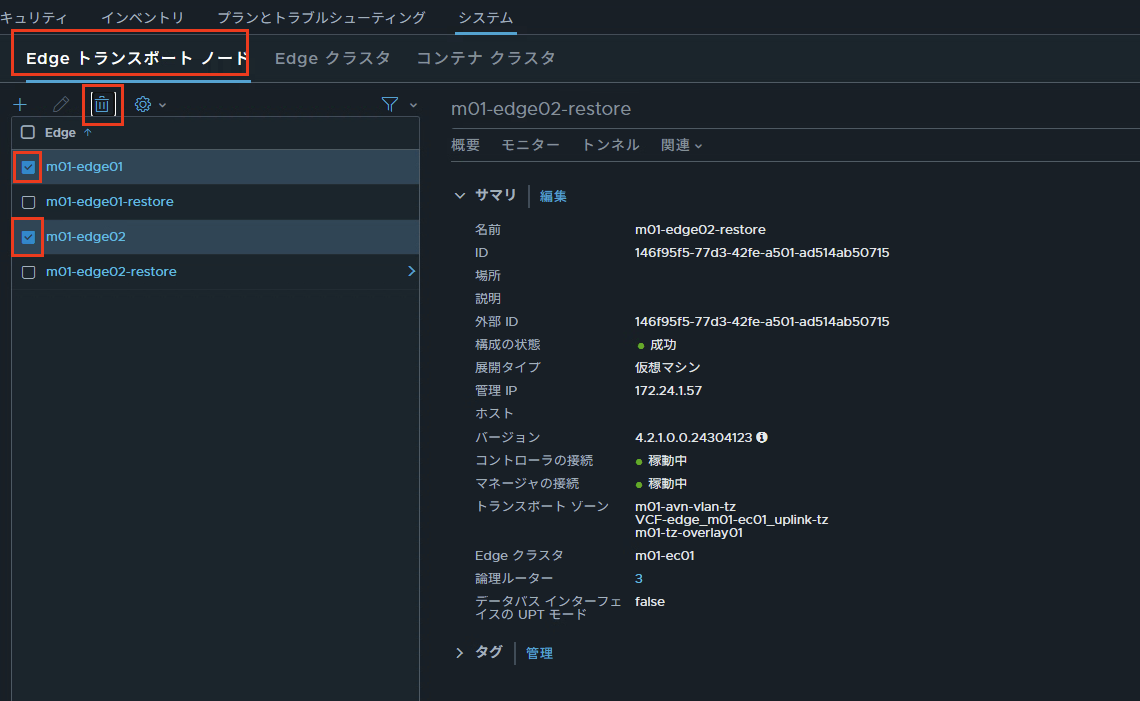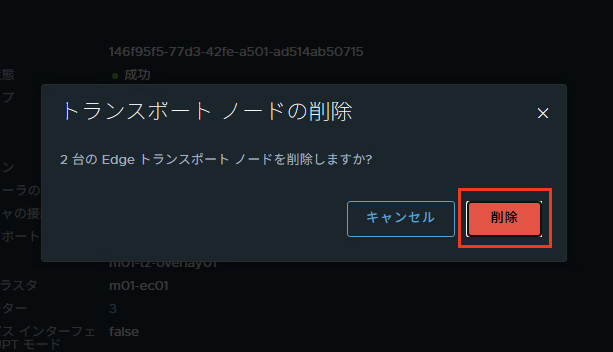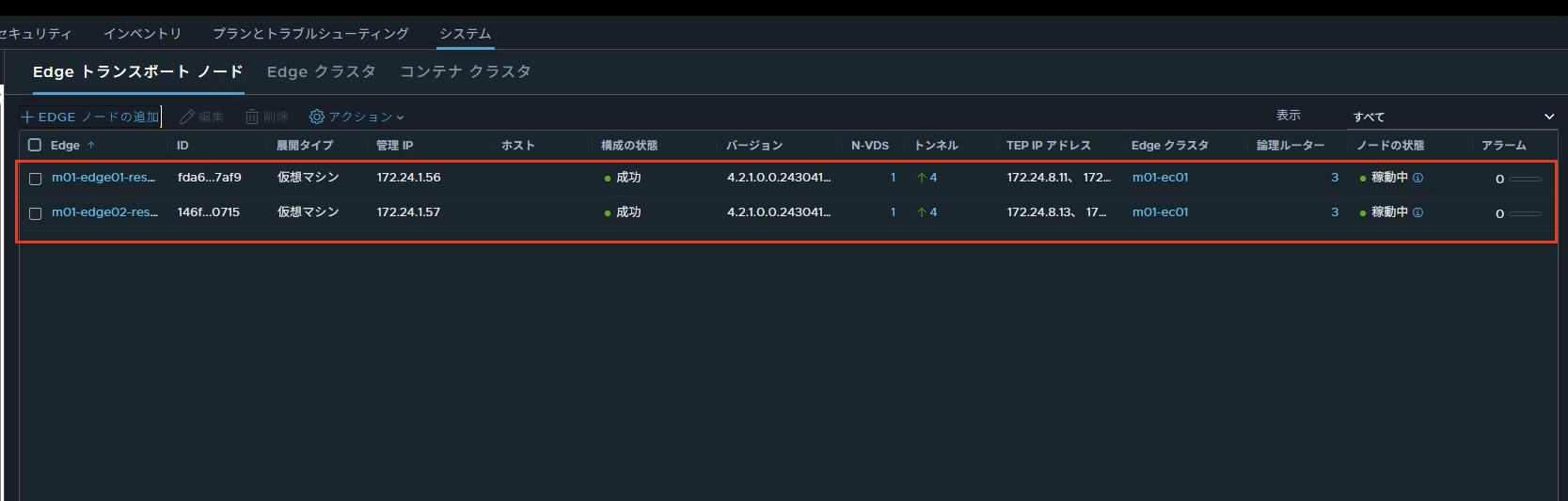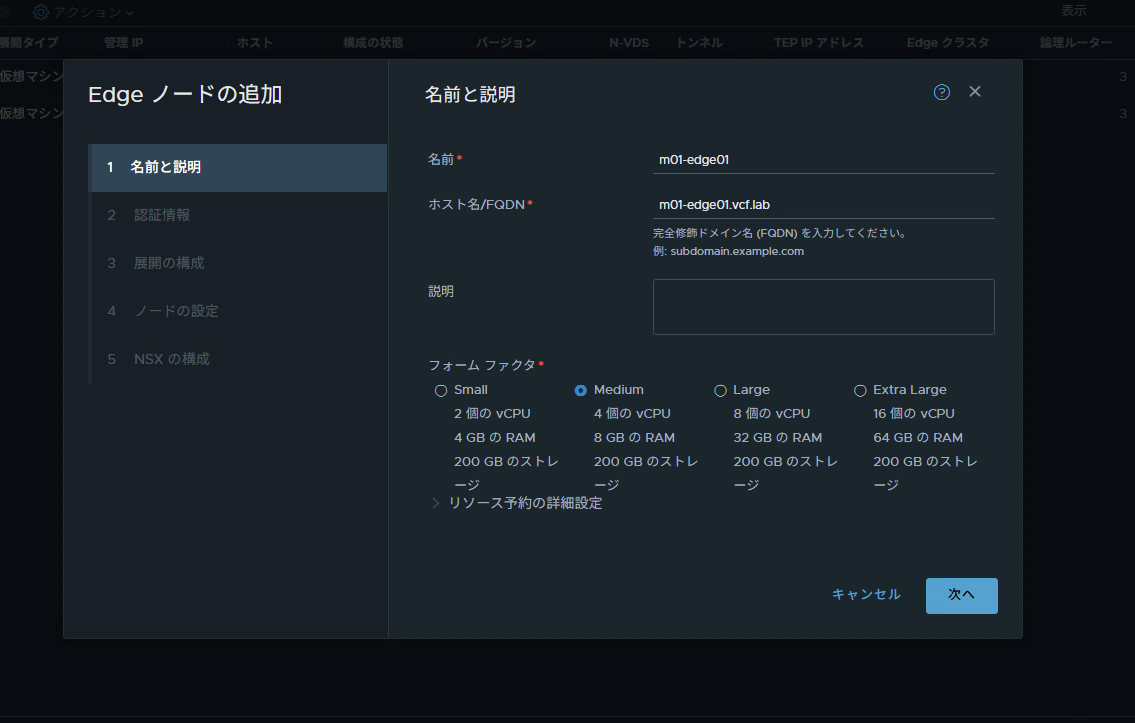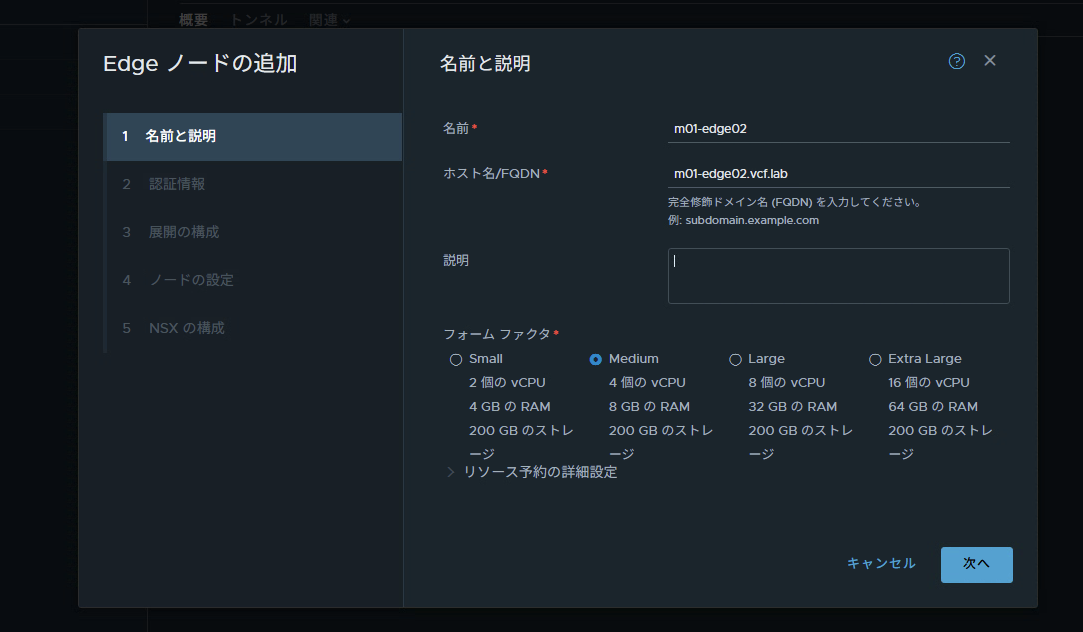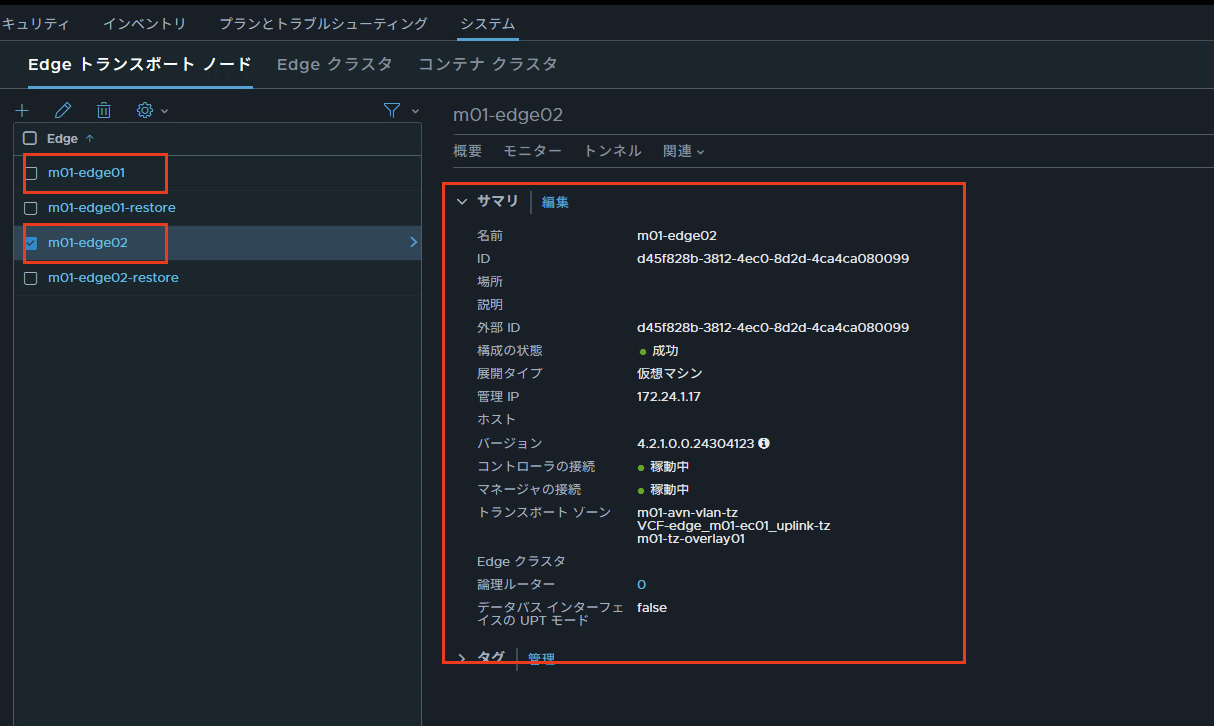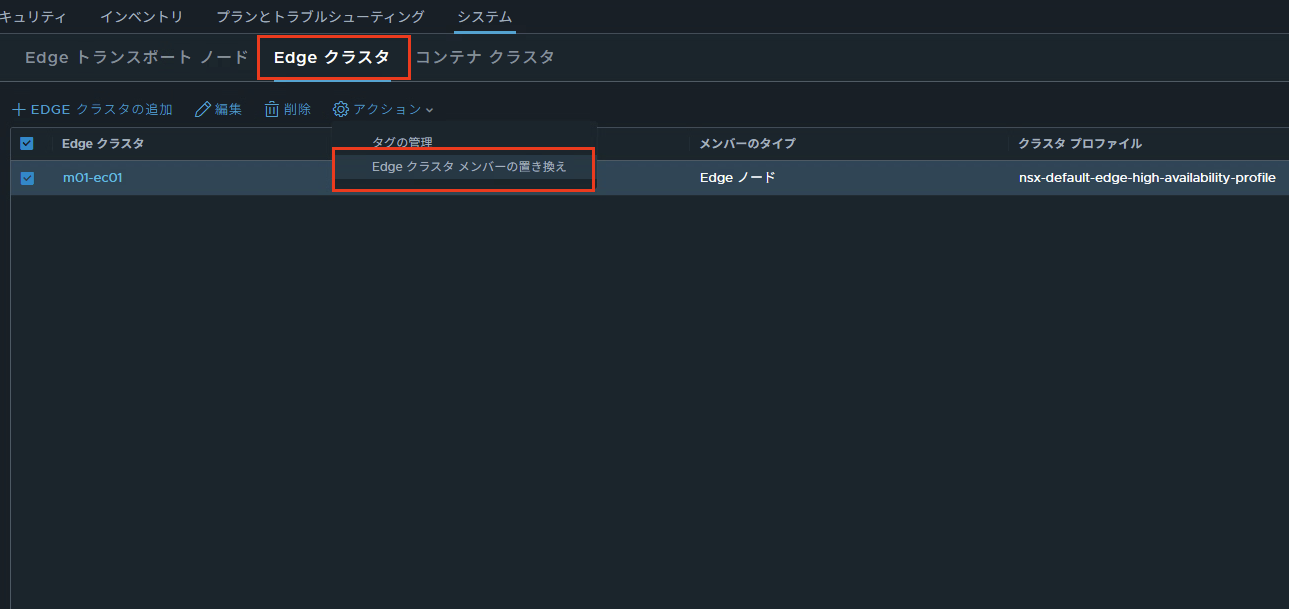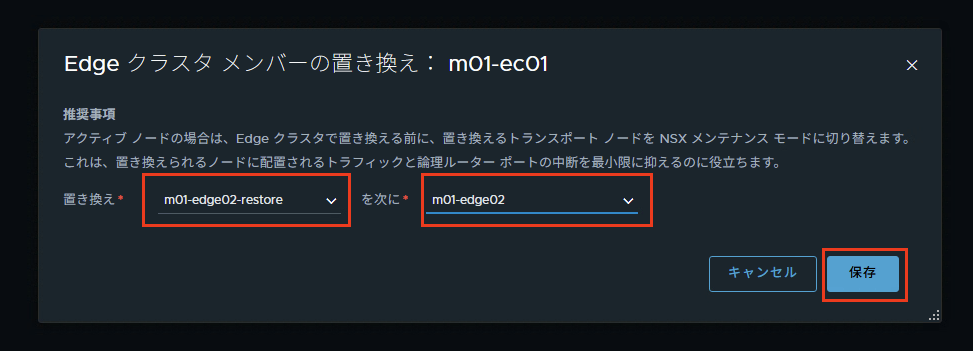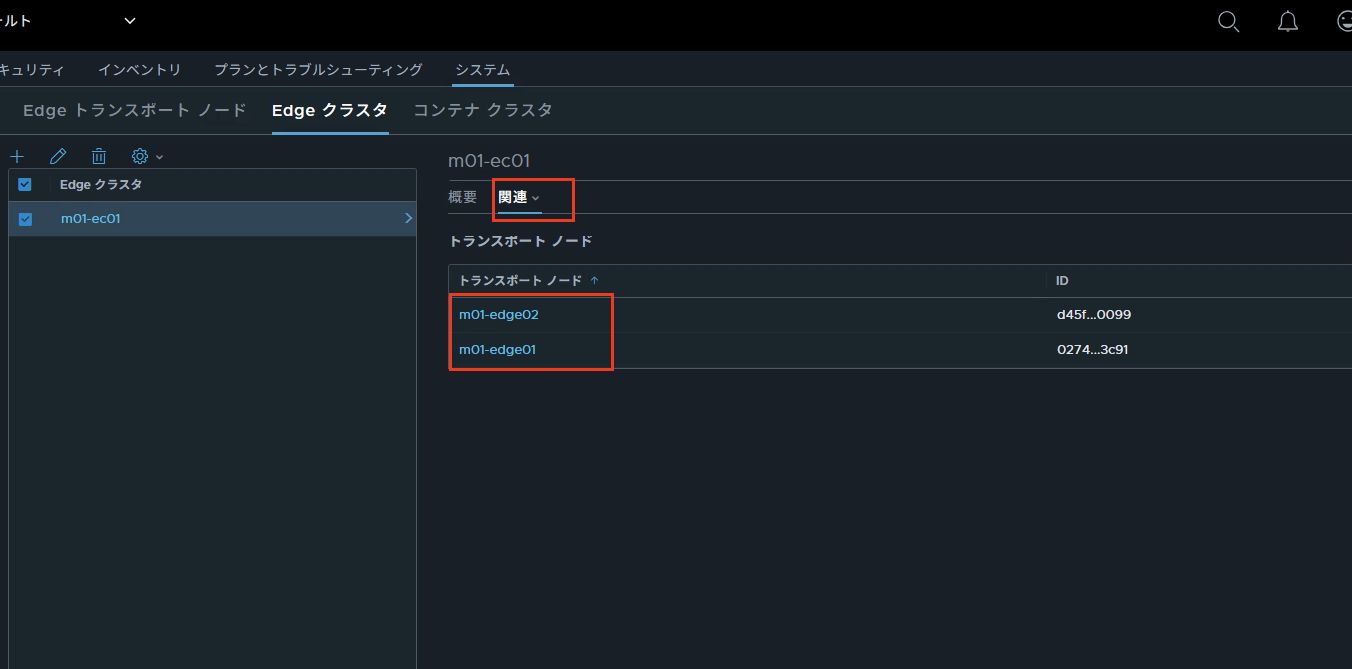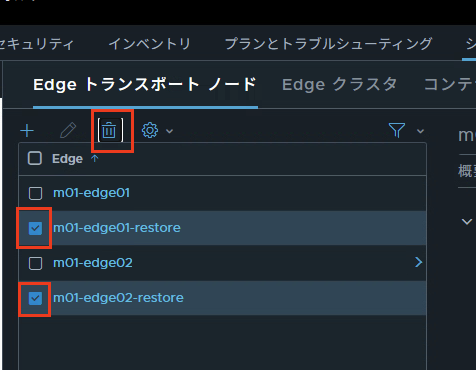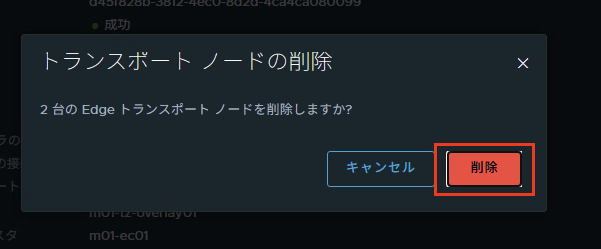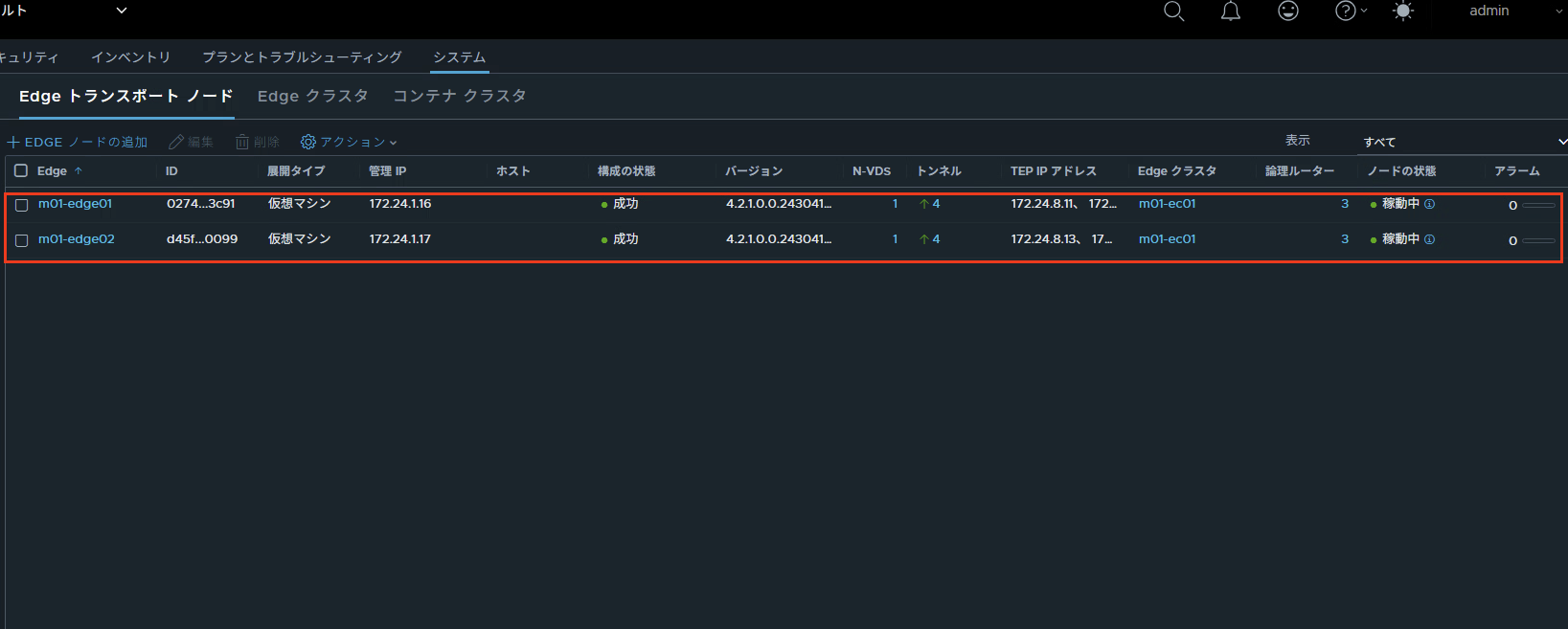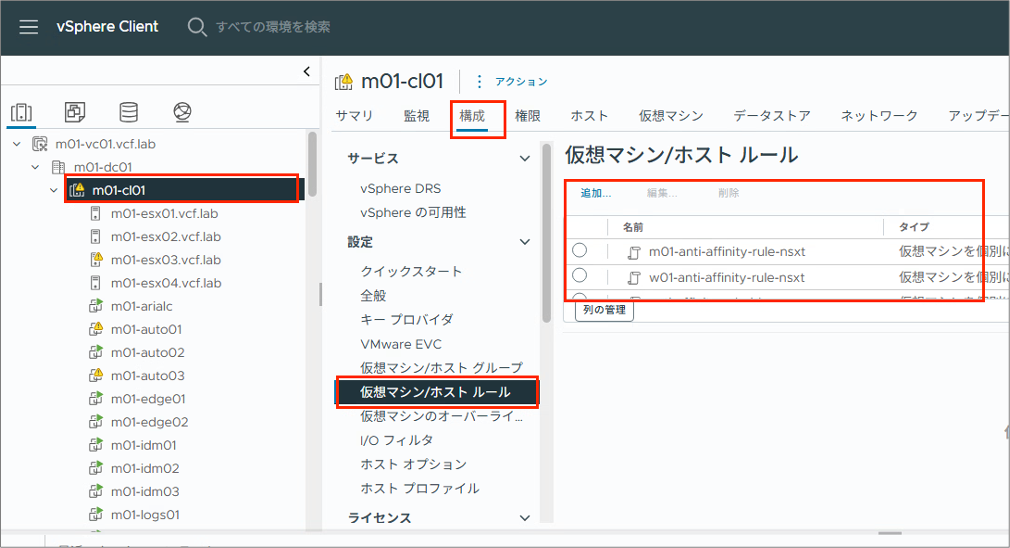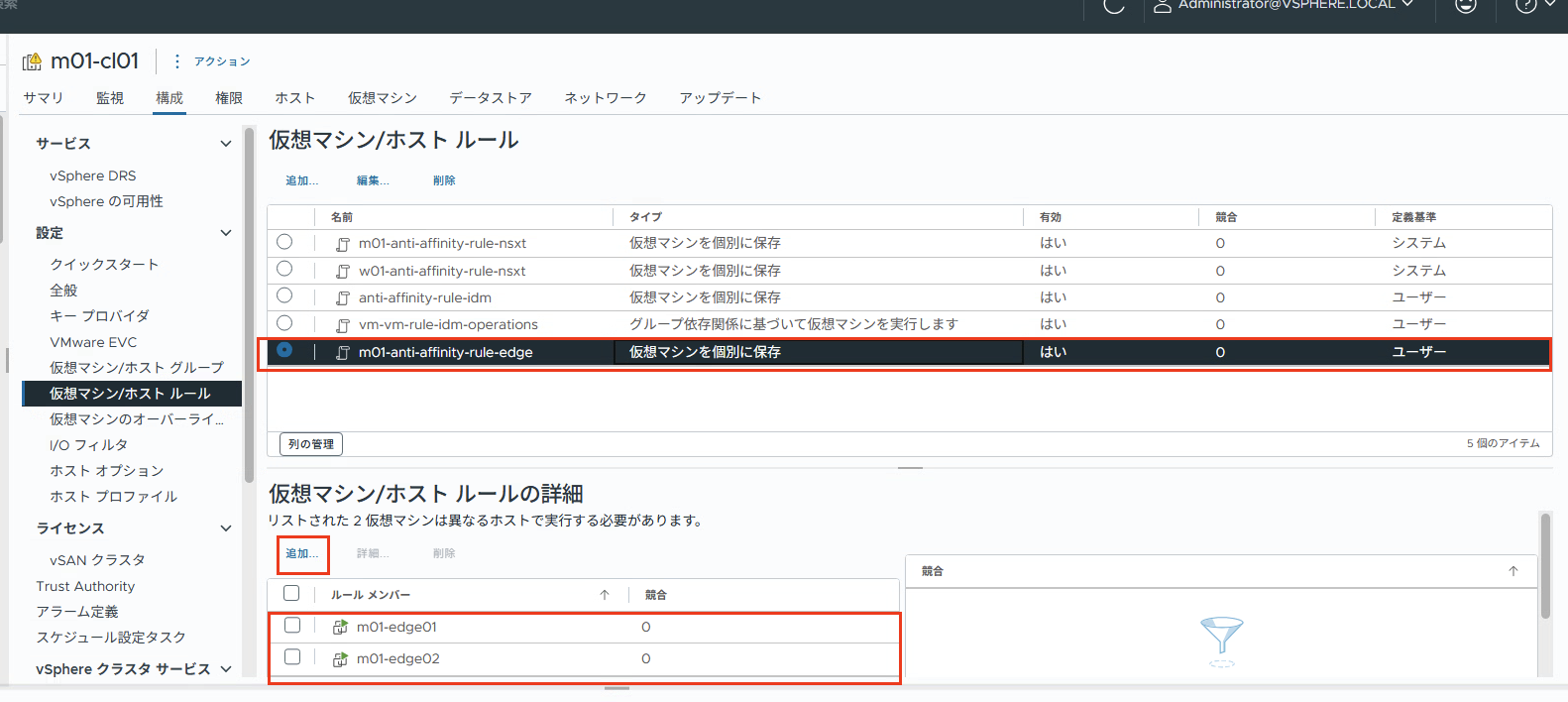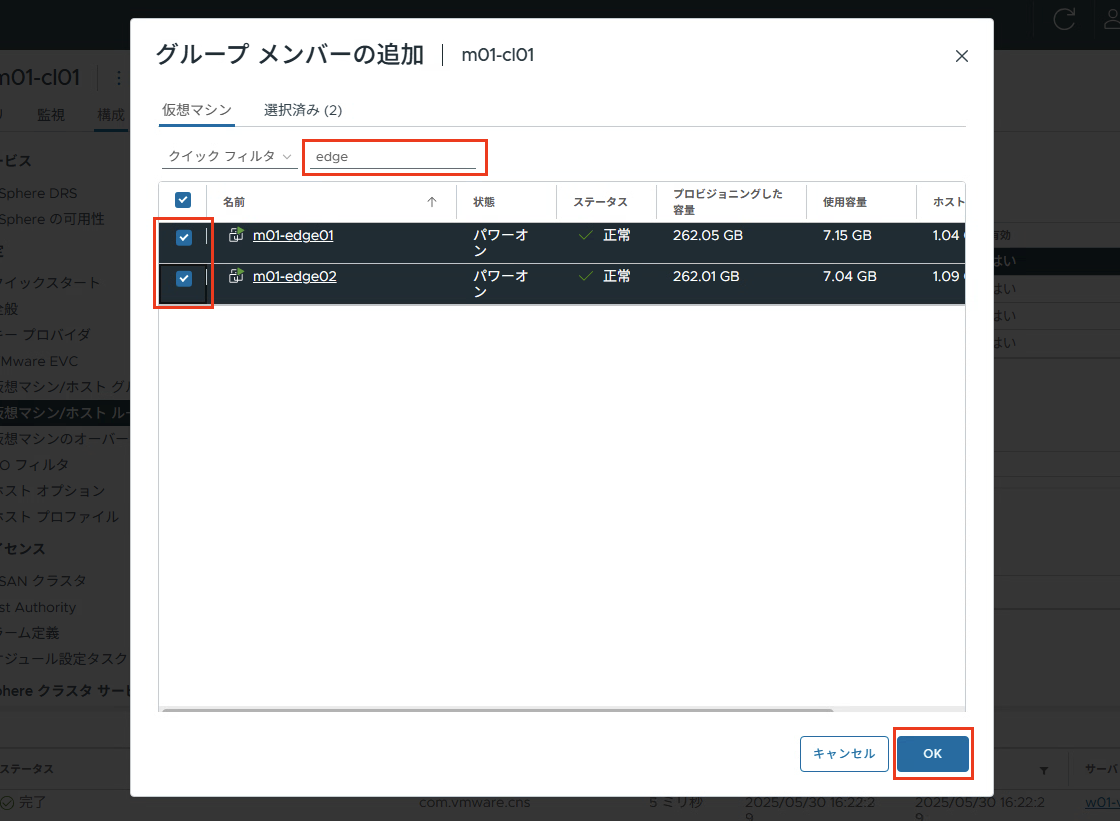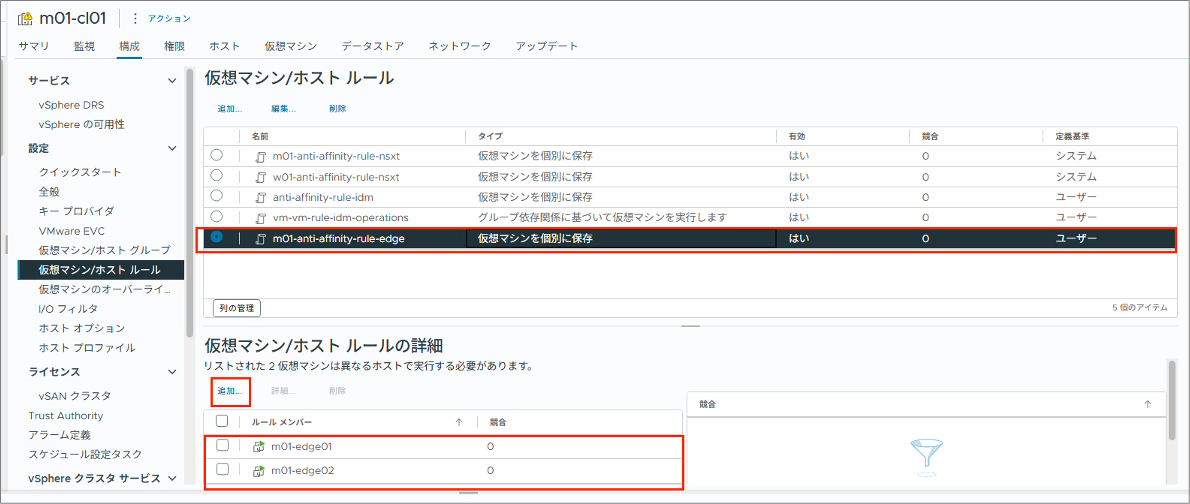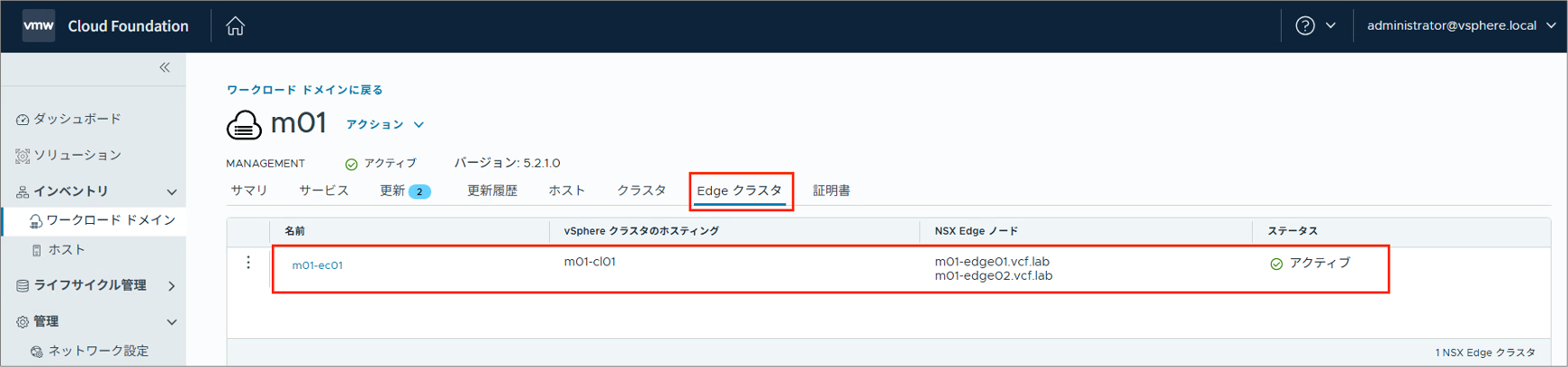本記事は「VCFバックアップ&リストア実践シリーズ」の第5回です。今回は「NSX Edge のリストア」について解説します。
障害発生後のNSX Edge のリストア手順を実環境に近い構成で検証した結果をもとに紹介します。
想定障害シナリオ
本記事では、以下の障害が発生した状況を想定してリストアを行います。
障害原因:
- ハードウェアまたはソフトウェアの問題が原因で、⼀⽅または両⽅の NSX Edge クラスタ ノードで障害が発⽣
※今回の検証では、Management Domain のNSX Edge クラスタに属する2ノードとも(アプライアンス)リストアを実施します。
影響範囲:
- セグメントのルーティング不全
復旧目標:
- 元の構成と同じ FQDN/IP を使用して NSX Edge ノードを再展開
- Edge クラスタの健全性を復旧し、NSX Manager / SDDC Manager との整合性を確保
リストアの流れ
NSX Edge はバックアップから直接リストアせず、NSX Manager や SDDC Manager の構成情報をもとに再展開します。
つまり、NSX Edge のリストアは「バックアップ復元」ではなく「再展開による置き換え」がポイントです。
障害発生時に NSX Edge を復元するフローは以下です。
- 既存Edgeノードの設定情報を取得
- 一時的なEdge ノードを新FQDN/IPで展開
- Edgeクラスタ内で障害ノードと一時ノードを置き換え
- 障害ノードを削除
- 本来のFQDN/IPでEdgeノードを再展開
- 再展開ノードと一時ノードを再度置き換え
- 一時ノードを削除
- 非アフィニティルールの再構成
全体像
Management Domainに属するNSX Edgeクラスタの2ノードで障害が発生した想定です。
リストア作業のイメージ
事前準備と要件
リストアを実施する前に以下を確認しておきます。
- DNS / NTP
- 復旧ネットワークで名前解決と時刻同期が正常に行えることを事前に確認する。
- ネットワーク設定
- 一時的に展開するNSX Edge用にFQDN・IP を用意する
- NSX Manager から取得した 対象 Edge ノードの設定情報
- SDDC Manager から取得した クラスタ ID
今回の記事で以下の事前確認の手順をあわせて紹介します
- NSX Manager から取得した 対象 Edge ノードの設定情報
- SDDC Manager から取得した クラスタ ID
NSX Manager から障害ノード情報を取得
ノード名、FQDN、管理IP、トランスポートゾーン、Edgeスイッチ名などを記録します。
NSX Managerにログインします。
[システム] - [ファブリック] - [ノード] - [Edge トランスポートノード]をクリックします。
障害が発⽣した NSX Edge ノードのチェックボックスをそれぞれ選択し、[編集]をクリックします。
各項目の値を記録し、[キャンセル]をクリックします。
SDDC Manager からクラスタ IDを確認
SDDC Manager UIにログインします。
[デベロッパー センター] - [ API エクスプローラー] をクリックします。右上のフィルタで「cluster」を検索し、GET /v1/clusters をクリックして展開します。
[実行]をクリックします。
対象のクラスタIDを記録します。
以上で事前準備は完了です。
一時Edgeノードの展開
NSX Manager UI から新規Edge仮想マシンをデプロイします。
名前とFQDNを入力します。一時用に用意したFQDNを設定します。
フォームファクタでは、既存のEdgeと同じサイズを選択し、[次へ]をクリックします。
既存と同じ認証情報を入力し[次へ]をクリックします。
展開場所を指定し、[次へ]をクリックします。
一時用に準備したIPアドレスを使用して設定します。[次へ]をクリックします。
既存のEdgeと同様の情報を設定し、[終了]をクリックします。
デプロイが開始されます。完了後は「構成の状態」が「成功」になります。
もう片方(edge02)も同様に一時用をデプロイします。手順は同様となるため割愛します。
デプロイが完了したことを確認します。
一時ノードによるクラスタ置き換え
Edgeクラスタの障害ノードから一時ノードに置き換えます。
前の章の画面から[Edgeクラスタ]選択し、対象のEdgeクラスタにチェックを入れます。
[アクション] - [Edge クラスタ メンバーの置き換え]をクリックします。
1ノードづつ置き換えを実施します。
「置き換え」の項目で既存のEdgeノードを選択し、「を次に」の項目で一時用のノードを選択します。
[保存]をクリックします。
再度、同様の手順でもう片方のEdgeノードを置き換えます。
[関連]をクリックし、一時用のノードに置き換わったことを確認します。
障害(既存)ノードの削除
障害が発生している既存のEdgeノードを削除します。
[Edge トランスポート ノード]を選択し、削除対象のEdgeノードにチェックを入れて、[ゴミ箱]をクリックします。
[削除]をクリックします。
削除が完了し、一時用ノードのみが稼働していることを確認します。
元のFQDN/IPアドレスでEdgeノードを再展開
元のEdgeノードと同じFQDN/IPアドレスや事前準備で確認した設定でEdgeノードを再デプロイします。デプロイ手順は前述と同様となるため割愛します。
1ノード目
2ノード目
2ノードとも正常にデプロイが完了したことを確認します。
一時ノードから新規ノードに再置き換え
Edgeクラスタ内のノードを、一時用ノードから再展開した本来のEdgeノードに変更します。
前述の手順と同様に[Edge クラスタ]を選択し、対象のEdgeクラスタにチェックをいれ、[Edge クラスタ メンバーの置き換え]をクリックします。
新規ノードに置き換えます。
2ノード目も同様に置き換えます。
2ノードとも置き換えが完了したことを確認します。
一時ノードの削除
前述と同様の手順で、一時用EdgeノードをEdgeトランスポートノードから削除します。
[削除]をクリックします。
削除が完了し、再デプロイしたEdgeノードのみになったことを確認します。
非アフィニティルールの更新
Edgeノードを新しくしたため、非アフィニティルールに再度追加する必要があります。
vSphere Clientにアクセスし、対象のクラスタの [構成] - [仮想マシン/ホスト ルール] をクリックします。
旧Edgeノードを登録していた既存のルールを選択します。未設定であれば、[追加]をクリックし、ルールを作成します。
[追加]をクリックします。下記の画像は、Edgeノードを追加済みの状態のものです。
フィルタで検索して対象のEdgeノードにチェックを入れて、[OK]をクリックします。
Edge用の非アフィニティルールに追加されたことを確認します。
Edgeクラスタの健全性確認
SDDC Managerの管理UIから、リストアしたEdgeクラスタを確認します。
SDDC Managerの管理UIにログインし、対象のワークロードドメインを選択します。
[Edgeクラスタ]をクリックし、正常に反映かつ、ステータスがアクティブになっているかを確認します。
以上で、NSX Edgeのリストア作業は完了となります。
他のおすすめ記事はこちら
著者紹介

SB C&S株式会社
ICT事業本部 技術本部 技術統括部
第1技術部 1課
山田 和良 - Kazuyoshi Yamada -
VMware vExpert